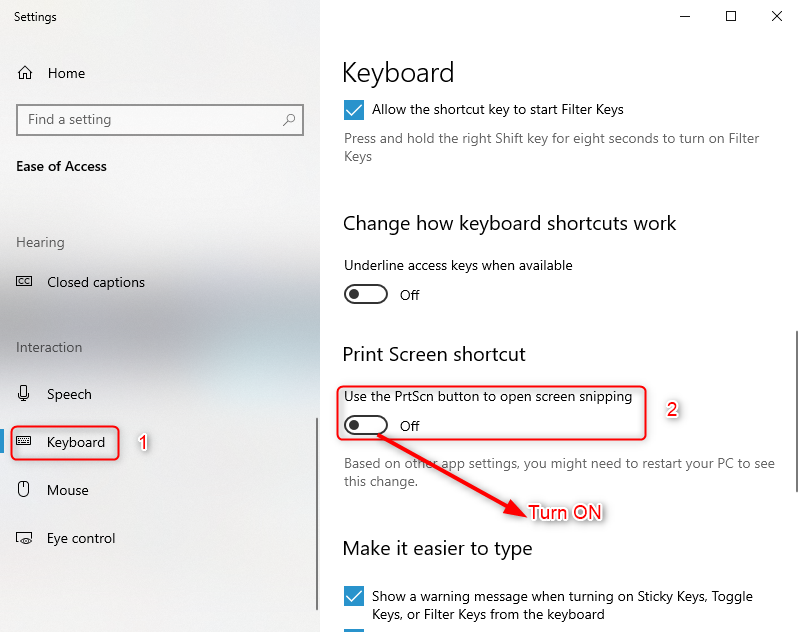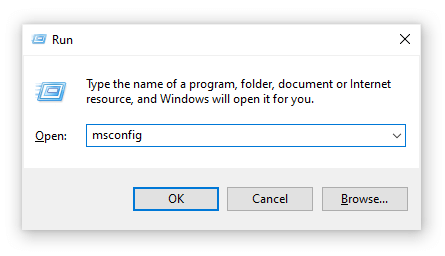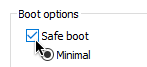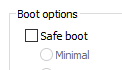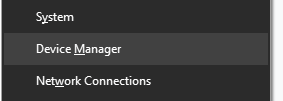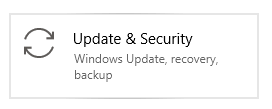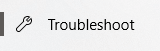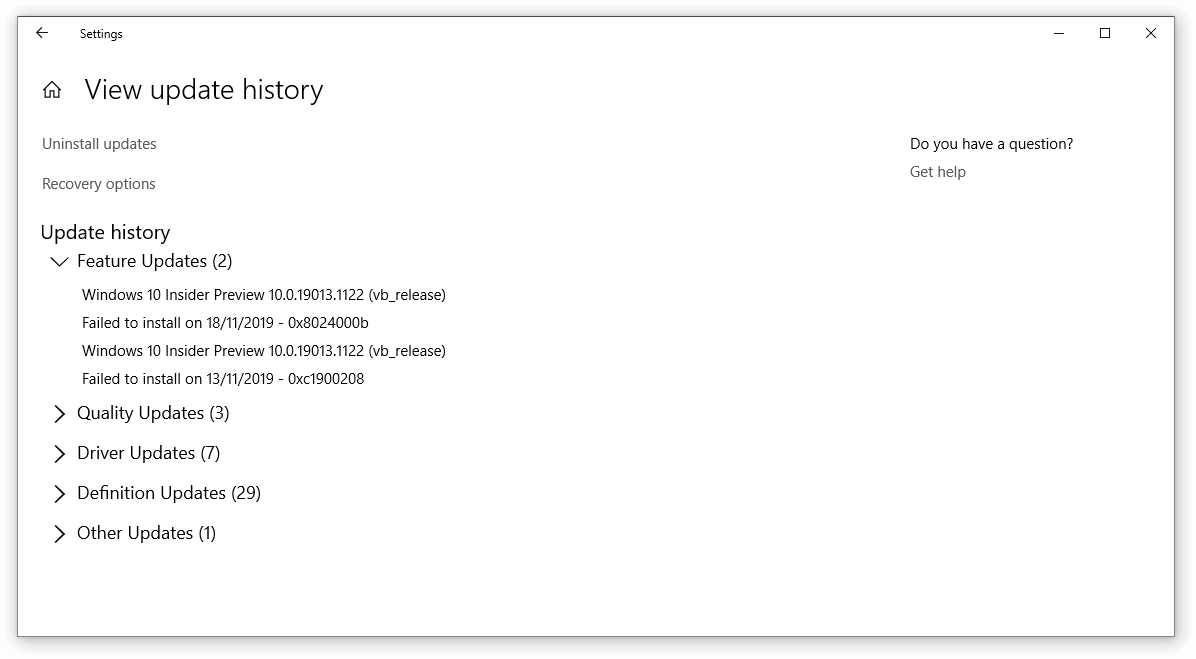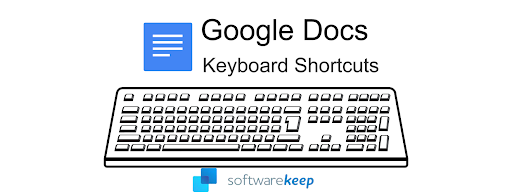உங்கள் டெஸ்க்டாப்பைப் பிடிக்க அவ்வப்போது தேவைப்படலாம். உங்கள் டிஜிட்டல் வாழ்க்கையின் துணுக்குகளைப் பகிர விரும்பினால், நீங்கள் வழக்கமாக விண்டோஸ் 10 இல் அச்சுத் திரை செயல்பாட்டைப் பயன்படுத்துவீர்கள். இருப்பினும், பல பயனர்களுக்கு இந்த அம்சம் எப்போதும் வேலை செய்யத் தெரியாததால் சிக்கல்களைக் கொண்டுள்ளது. நீங்கள் ஸ்கிரீன் ஷாட்களை மற்றவர்களுடன் உருவாக்கவோ பகிரவோ முடியாததால் இது சிக்கல்களை உருவாக்குகிறது.

விண்டோஸ் 10 இல் அச்சுத் திரை செயல்பாட்டை சரிசெய்ய நீங்கள் என்ன செய்ய முடியும் என்பது பற்றி இந்த கட்டுரை ஆழமாக செல்கிறது. உங்கள் திரையில் தருணங்களைக் கைப்பற்றுவதற்கான உங்கள் திறனை மீட்டெடுத்து ஆன்லைனில் யாருடனும் பகிர்ந்து கொள்ளுங்கள். ஆனால் முன்பே, நீங்கள் எப்படி இருக்கிறீர்கள் அச்சுத் திரையை இயக்கவும் / அணைக்கவும் விண்டோஸ் 10 இல்?
விண்டோஸ் 10 இல் ஸ்கிரீன் ஸ்னிப்பிங்கைத் தொடங்க அச்சுத் திரை விசையை இயக்குவது எப்படி
- அச்சகம் சாளர விசை + யு , திறக்க அணுக எளிதாக.
- இடது பலகத்தில், கீழே உருட்டவும் முக்கிய சொல் அதைக் கிளிக் செய்க.
- வலதுபுறத்தில், கீழே உருட்டவும் திரை குறுக்குவழியை அச்சிடுக t பிரிவு மற்றும் அதை இயக்கவும் கீழே காட்டப்பட்டுள்ளது போல்.
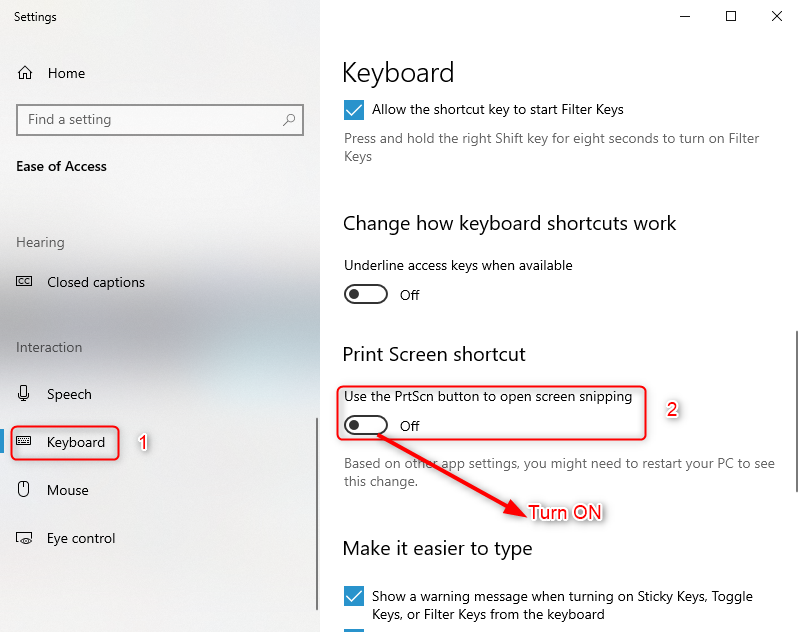
தீர்வு 1. பின்னணி நிரல்களை நிறுத்து
விண்டோஸ் 10 இல் அச்சுத் திரை செயல்பாட்டில் தலையிடக்கூடிய பல பயன்பாடுகள் உள்ளன. எடுத்துக்காட்டாக, பட எடிட்டர்கள் போன்ற பயனர்கள் கவனித்தனர் மூவி விண்டோஸ் 10 ஐப் பிடிப்பதில் முரண்பாட்டை ஏற்படுத்த முடியும். இது நடப்பதைத் தடுக்க, இது போன்ற மோதல்களை ஏற்படுத்தக்கூடிய எந்தவொரு பயன்பாட்டிலிருந்தும் நீங்கள் வெளியேற வேண்டும்.
தொடக்க வட்டு மேக்புக்கில் இடத்தை எவ்வாறு அழிப்பது
ஒரு பயன்பாடு அல்லது சேவை முரட்டுத்தனமாக சென்று உங்கள் அச்சுத் திரை விசையில் தலையிடுகிறதா என்பதை சோதிக்க எளிதான வழி உங்கள் கணினியை பாதுகாப்பான பயன்முறையில் துவக்குகிறது.
பாதுகாப்பான பயன்முறை உங்கள் கணினியை தேவையான விண்டோஸ் 10 கூறுகளைத் தவிர வேறொன்றுமில்லாமல் துவக்க அனுமதிக்கிறது. இதைச் செய்வதன் மூலம், மூன்றாம் தரப்பு பயன்பாடு அச்சுத் திரை பிழையை ஏற்படுத்தியது என்பதை நீங்கள் அடையாளம் காண முடியும்.
- பிடி விண்டோஸ் + ஆர் இயக்கத்தைத் தொடங்க உங்கள் விசைப்பலகையில் விசைகள். தட்டச்சு செய்க msconfig சரி பொத்தானைக் கிளிக் செய்க.
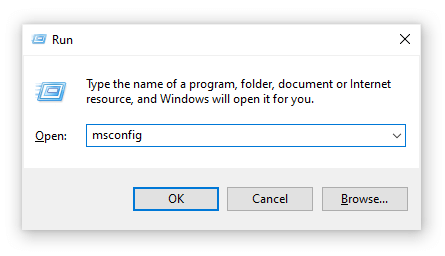
- மேலே உள்ள மெனுவைப் பயன்படுத்தி, க்கு மாறவும் துவக்க தாவல்.
- கீழ் துவக்க விருப்பங்கள் , காசோலை பாதுகாப்பான துவக்க . இயல்புநிலை குறைந்தபட்ச அமைப்பில் வைத்திருப்பதை உறுதிசெய்து, கிளிக் செய்யவும் சரி பொத்தானை.
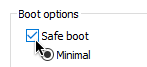
- உங்கள் கணினியை மறுதொடக்கம் செய்யுங்கள் பாதுகாப்பான பயன்முறையில் அதை முழுமையாக துவக்க அனுமதிக்கவும். இது அனைத்து மூன்றாம் தரப்பு பயன்பாடுகளும் இயங்குவதை நிறுத்திவிடும்.
- உங்கள் அச்சுத் திரை விசை செயல்படுகிறதா என்று சோதிக்கவும். புதிய ஸ்கிரீன் ஷாட் சேர்க்கப்பட்டுள்ளதா என்பதைச் சரிபார்த்து முறை வெற்றிகரமாக இருந்ததா என்பதை நீங்கள் உடனடியாகக் காணலாம் சி: ers பயனர்கள் பயனர் படங்கள் ஸ்கிரீன் ஷாட்கள் கோப்புறை.
- முதல் 2 படிகளை மீண்டும் செய்யவும், ஆனால் இந்த நேரத்தில், நீங்கள் செய்ய வேண்டும் பாதுகாப்பான துவக்கத்தைத் தேர்வுநீக்கு . முடிந்ததும், சரி என்பதைக் கிளிக் செய்க.
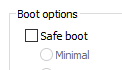
- உங்கள் கணினியை மறுதொடக்கம் செய்து எந்த பயன்பாடு மோதலை ஏற்படுத்துகிறது என்பதை சரிபார்க்கவும்.
உங்கள் அச்சுத் திரை விசை செயல்படுகிறதா என்று சோதிக்கவும். புதிய ஸ்கிரீன் ஷாட் சேர்க்கப்பட்டுள்ளதா என்பதைச் சரிபார்த்து முறை வெற்றிகரமாக இருந்ததா என்பதை நீங்கள் உடனடியாகக் காணலாம் சி: ers பயனர்கள் பயனர் படங்கள் ஸ்கிரீன் ஷாட்கள் கோப்புறை. இதைச் செய்தபின் உங்கள் திரையைப் பிடிப்பதில் சிக்கல் இருந்தால், கீழே வேறு தீர்வை முயற்சிக்கவும்.
தீர்வு 2. நீங்கள் அச்சுத் திரையை சரியாகப் பயன்படுத்துகிறீர்களா என்பதைச் சரிபார்க்கவும்
சில சாதனங்களில், உங்கள் திரையைப் பிடிக்கும்போது கூடுதல் விசையை அழுத்த வேண்டியிருக்கும். இந்த விசை செயல்பாடு (Fn) விசை , பொதுவாக உங்கள் விண்டோஸ் விசையின் அருகே அமைந்துள்ளது. அழுத்தி முயற்சிக்கவும் எஃப்.என் மற்றும் திரை அச்சிடுக இந்த குறுக்குவழியுடன் ஸ்கிரீன் ஷாட் வெற்றிகரமாக எடுக்கப்பட்டுள்ளதா என்பதைப் பார்க்க அதே நேரத்தில் விசைகள்.

தயாரிப்பு விசையுடன் அலுவலகம் 2011 ஐ பதிவிறக்கவும்
நீங்கள் முயற்சி செய்யலாம் எஃப்.என் + விண்டோஸ் விசை + திரை அச்சிடுக சேர்க்கை.
இந்த விசை கலவையைப் பயன்படுத்தும்போது உங்கள் அச்சுத் திரை விசை செயல்படுகிறதா என்று சோதிக்கவும். புதிய ஸ்கிரீன் ஷாட் சேர்க்கப்பட்டுள்ளதா என்பதைச் சரிபார்த்து முறை வெற்றிகரமாக இருந்ததா என்பதை நீங்கள் உடனடியாகக் காணலாம் சி: ers பயனர்கள் பயனர் படங்கள் ஸ்கிரீன் ஷாட்கள் கோப்புறை.
விண்டோஸ் 10 இல் பேட்டரி சதவீதத்தை எவ்வாறு இயக்குவது
தீர்வு 3. உங்கள் விசைப்பலகை இயக்கிகளைப் புதுப்பிக்கவும்
உங்கள் கணினியைப் போலவே, உங்கள் இயக்கிகளும் காலாவதியானவை. உங்கள் தற்போதைய விசைப்பலகை இயக்கிகளுக்கு ஏதேனும் நிகழ்ந்திருக்க வாய்ப்பு உள்ளது, அதை விரைவான புதுப்பிப்பால் சரிசெய்ய முடியும்.
- அழுத்தவும் விண்டோஸ் + எக்ஸ் உங்கள் விசைப்பலகையில் விசைகள் மற்றும் கிளிக் செய்யவும் சாதன மேலாளர் மெனுவிலிருந்து விருப்பம்.
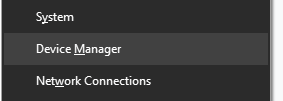
- விரிவாக்கு விசைப்பலகைகள் அம்புக்குறியைக் கிளிக் செய்வதன் மூலம் மெனுஅதற்கு அடுத்ததாக.
- வலது கிளிக் ஆன் நிலையான PS / 2 விசைப்பலகை தேர்வு செய்யவும் இயக்கி புதுப்பிக்கவும் .
- தேர்ந்தெடு புதுப்பிக்கப்பட்ட இயக்கி மென்பொருளுக்காக தானாகத் தேடுங்கள் உங்கள் உள்ளூர் கணினியிலோ அல்லது ஆன்லைனிலோ புதிய இயக்கியைத் தேட விண்டோஸ் 10 ஐ அனுமதிக்க, பின்னர் திரையில் உள்ள எந்த வழிமுறைகளையும் பின்பற்றவும்.
உங்கள் அச்சுத் திரை விசை செயல்படுகிறதா என்று சோதிக்கவும். புதிய ஸ்கிரீன் ஷாட் சேர்க்கப்பட்டுள்ளதா என்பதைச் சரிபார்த்து முறை வெற்றிகரமாக இருந்ததா என்பதை நீங்கள் உடனடியாகக் காணலாம் சி: ers பயனர்கள் பயனர் படங்கள் ஸ்கிரீன் ஷாட்கள் கோப்புறை.
தீர்வு 4. உங்கள் விசைப்பலகைக்கு வன்பொருள் சரிசெய்தல் இயக்கவும்
விண்டோஸ் 10 உங்கள் கணினியில் உள்ள சிக்கல்களை தானாகவே தீர்க்கும் நோக்கில் பல்வேறு உள்ளமைக்கப்பட்ட சிக்கல் தீர்க்கும் கருவிகளுடன் வருகிறது. இது பயனர்களுக்கு தீர்வுகளை மேலும் அணுகக்கூடியதாக மாற்றுகிறது மற்றும் தொலைபேசி அல்லது மின்னஞ்சல் வழியாக தனிப்பட்ட பயனர்களுக்கு உதவ வேண்டியதில்லை என்பதால் மைக்ரோசாப்ட் பயனடைகிறது.
வன்பொருள் சரிசெய்தல் அச்சுத் திரை செயல்பாடு தொடர்பான சிக்கல்களைச் சரிசெய்யவும் சரிசெய்யவும் பயனர்கள் கண்டறிந்துள்ளனர். இந்த பிழைத்திருத்தத்தை நீங்கள் எவ்வாறு அடையலாம் மற்றும் இயக்கலாம் என்பதை அடுத்த படிகள் விவரிக்கின்றன.
- தொடங்க அமைப்புகள் பயன்படுத்துவதன் மூலம் பயன்பாடு விண்டோஸ் + நான் விசைப்பலகை குறுக்குவழி.
- என்பதைக் கிளிக் செய்க புதுப்பிப்பு மற்றும் பாதுகாப்பு ஓடு.
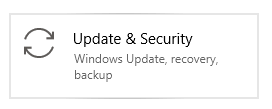
- சாளரத்தின் இடது பக்கத்தில் உள்ள மெனுவிலிருந்து, தேர்வு செய்யவும் சரிசெய்தல் .
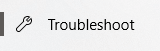
- நீங்கள் பார்க்கும் வரை கீழே உருட்டவும் விசைப்பலகை விருப்பம். அதைக் கிளிக் செய்து, பின்னர் சொடுக்கவும் சரிசெய்தல் இயக்கவும் பொத்தானை அழுத்தி ஏதேனும் சிக்கல்கள் கண்டறியப்படும் வரை காத்திருக்கவும்.
உங்கள் அச்சுத் திரை விசை செயல்படுகிறதா என்று சோதிக்கவும். புதிய ஸ்கிரீன் ஷாட் சேர்க்கப்பட்டுள்ளதா என்பதைச் சரிபார்த்து முறை வெற்றிகரமாக இருந்ததா என்பதை நீங்கள் உடனடியாகக் காணலாம் சி: ers பயனர்கள் பயனர் படங்கள் ஸ்கிரீன் ஷாட்கள் கோப்புறை.
தீர்வு 5. விண்டோஸ் 10 ஐ சமீபத்திய பதிப்பிற்கு புதுப்பிக்கவும்
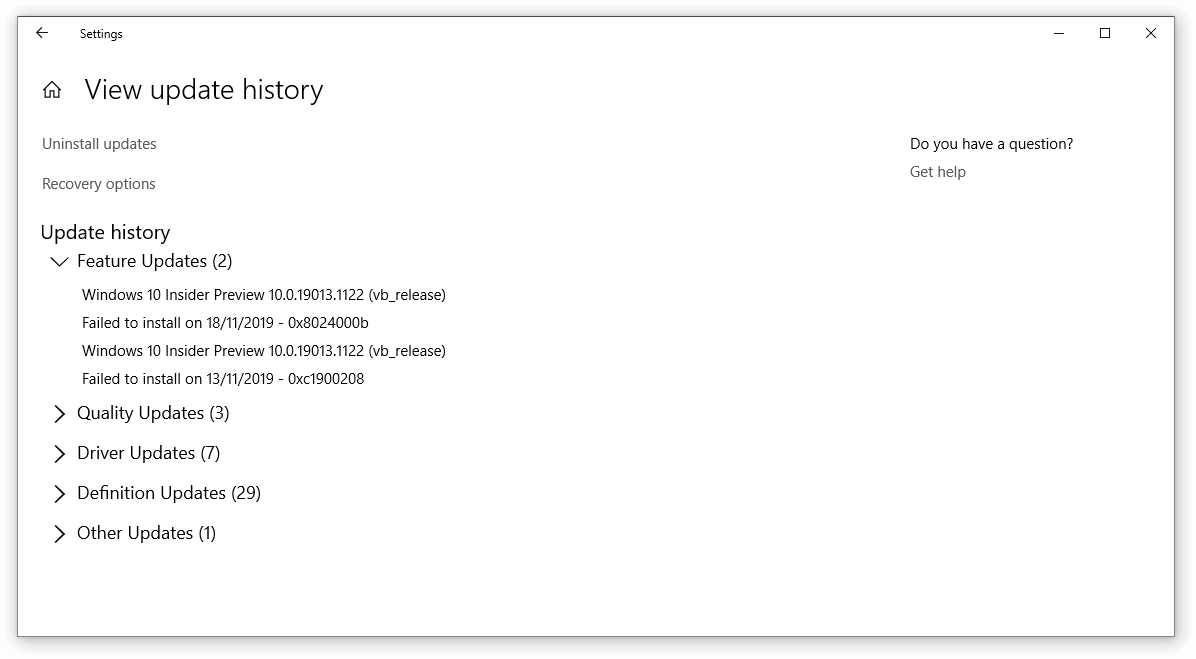
மேலே உள்ள முறைகள் எதுவும் செயல்படவில்லை எனில், கடைசியாக நீங்கள் முயற்சி செய்யலாம் புதிய விண்டோஸ் 10 வெளியீட்டிற்கு மேம்படுத்தல். இது பிழைகளை சரிசெய்யலாம், புதிய அம்சங்களை உங்களுக்குக் கொண்டு வரலாம், பாதுகாப்புத் துளைகளை இணைக்கலாம் மற்றும் பலவற்றைச் செய்யலாம்.
எச்விண்டோஸ் 10 ஐ எவ்வாறு புதுப்பிக்க முடியும் என்பதுதான்.
- என்பதைக் கிளிக் செய்க தொடக்க மெனு தேர்வு செய்யவும் அமைப்புகள் . மாற்றாக, பயன்படுத்தவும் விண்டோஸ் + நான் விரைவான அணுகலுக்கான விசைப்பலகை குறுக்குவழி.
- என்பதைக் கிளிக் செய்க புதுப்பிப்பு மற்றும் பாதுகாப்பு ஓடு.
- இயல்புநிலையில் இருப்பதை உறுதிசெய்க விண்டோஸ் புதுப்பிப்பு தாவல்.
- என்பதைக் கிளிக் செய்க புதுப்பிப்புகளைச் சரிபார்க்கவும் பொத்தானை.
- புதுப்பிப்பு காணப்பட்டால், என்பதைக் கிளிக் செய்க நிறுவு பொத்தானை அழுத்தி விண்டோஸ் 10 புதுப்பிப்பை பதிவிறக்கம் செய்து பயன்படுத்த காத்திருக்கவும்.
உங்கள் அச்சுத் திரை விசை செயல்படுகிறதா என்று சோதிக்கவும். புதிய ஸ்கிரீன் ஷாட் சேர்க்கப்பட்டுள்ளதா என்பதைச் சரிபார்த்து முறை வெற்றிகரமாக இருந்ததா என்பதை நீங்கள் உடனடியாகக் காணலாம் சி: ers பயனர்கள் பயனர் படங்கள் ஸ்கிரீன் ஷாட்கள் கோப்புறை.
தீர்வு 6. உங்கள் திரையைப் பிடிக்க மாற்று வழியைக் கண்டறியவும்
இயல்புநிலை விசை வேலை செய்யத் தோன்றாவிட்டாலும் உங்கள் திரையைப் பிடிக்க உங்களை அனுமதிக்கும் ஏராளமான பயன்பாடுகள் உள்ளன. விண்டோஸ் 10 இல் உங்கள் திரையைப் பிடிக்க நீங்கள் பயன்படுத்தக்கூடிய சிறந்த இலவச பயன்பாடுகளின் தேர்வு இங்கே:
கோப்பு எக்ஸ்ப்ளோரர் விண்டோஸ் 10 பதிலளிக்கவில்லை
விண்டோஸ் 10 இல் வேலை செய்யாத அச்சுத் திரை செயல்பாட்டை சரிசெய்ய இந்த கட்டுரை உங்களுக்கு உதவ முடியும் என்று நாங்கள் நம்புகிறோம்.
அடுத்து படிக்க:
> மைக்ரோசாஃப்ட் பிரிண்டை PDF அம்சத்துடன் எவ்வாறு சரிசெய்வது வேலை செய்யவில்லை
நீயும் விரும்புவாய்:
விண்டோஸ் எக்ஸ்ப்ளோரர் விண்டோஸ் 10 செயலிழக்கிறது